
สำหรับผู้ที่ใช้งาน control panel ของ DirectAdmin ในระดับ reseller ที่ต้องการตั้งกำหนดการ backup ข้อมูลใหม่โดยเปลี่ยนแค่รายละเอียดบางส่วน เช่น เปลี่ยนผู้ใช้ที่ต้องการ backup ข้อมูล เปลี่ยนเวลาที่เริ่ม backup ข้อมูล ซึ่งสามารถใช้วิธีคัดลอกกำหนดการ backup ข้อมูลที่เคยตั้งไว้แล้วแก้ไขเฉพาะส่วนที่ต้องการได้ตามขั้นตอนต่อไปนี้
เริ่มจาก login เข้าใช้งาน DirectAdmin

คลิกที่ Manage User Backups ในหมวด Reseller Tools

คลิกที่ + ในกำหนดการ backup ที่ต้องการแก้ไข

คลิกที่ Duplicate

ระบบจะคัดลอกกำหนดการ backup ข้อมูลดังกล่าวขึ้นมาดังภาพตัวอย่าง
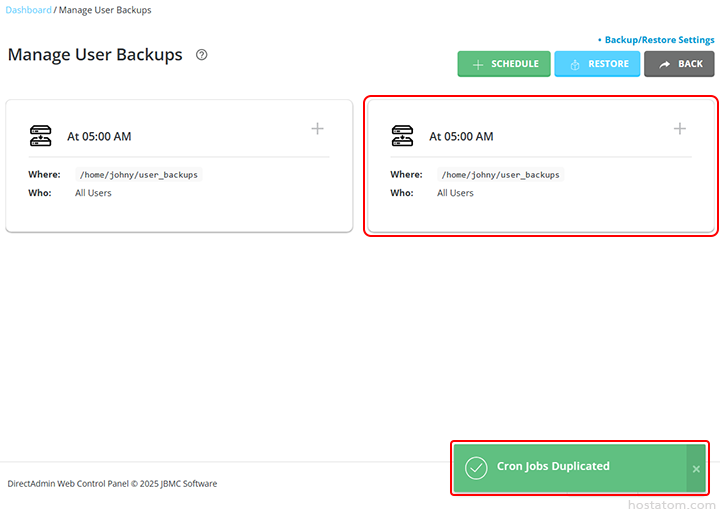
หลังคัดลอกกำหนดการ backup ข้อมูลแล้ว ผู้ใช้สามารถดำเนินการแก้ไขรายละเอียดของกำหนดการ backup ข้อมูลดังกล่าวได้ตามที่ต้องการ
